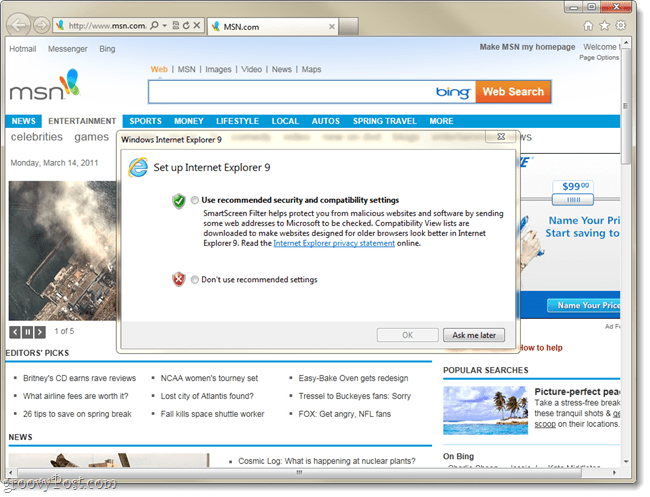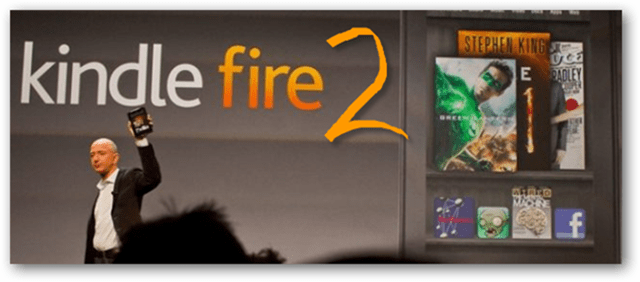क्रोम में Err_Address_Unregable को कैसे ठीक करें
गूगल क्रोम गूगल नायक / / April 02, 2023

अंतिम बार अद्यतन किया गया

क्रोम लोकप्रिय है, लेकिन यह सही नहीं है। यदि कोई साइट लोड नहीं हो रही है, तो आपको Err_Address_Unregable त्रुटि दिखाई दे सकती है, जिसे आप इस गाइड का उपयोग करके ठीक कर सकते हैं।
Google Chrome बाज़ार में सबसे लोकप्रिय ब्राउज़रों में से एक हो सकता है, लेकिन यह हमेशा सबसे स्थिर नहीं होता है। सभी सॉफ़्टवेयर की तरह, बग और त्रुटियाँ हो सकती हैं जो इसे काम करने से रोकती हैं।
ऐसी ही एक त्रुटि है त्रुटि_पता_पहुंच योग्य नहीं क्रोम में त्रुटि। यह त्रुटि इंगित करती है कि आप उस साइट तक नहीं पहुंच सकते जिस पर आप जाना चाहते हैं। जब आप किसी गैर-मौजूद साइट पर जाते हैं तो अक्सर त्रुटि दिखाई देती है। हालांकि, ज्ञात वैध साइट को लोड करने का प्रयास करते समय यह पॉप अप हो सकता है।
यदि आप किसी ऐसी साइट पर नहीं जा सकते हैं जहां आप अक्सर जाते हैं, तो आप Chrome में Err_Address_Unregable को ठीक करना चाहेंगे। हम नीचे कैसे समझाएंगे।
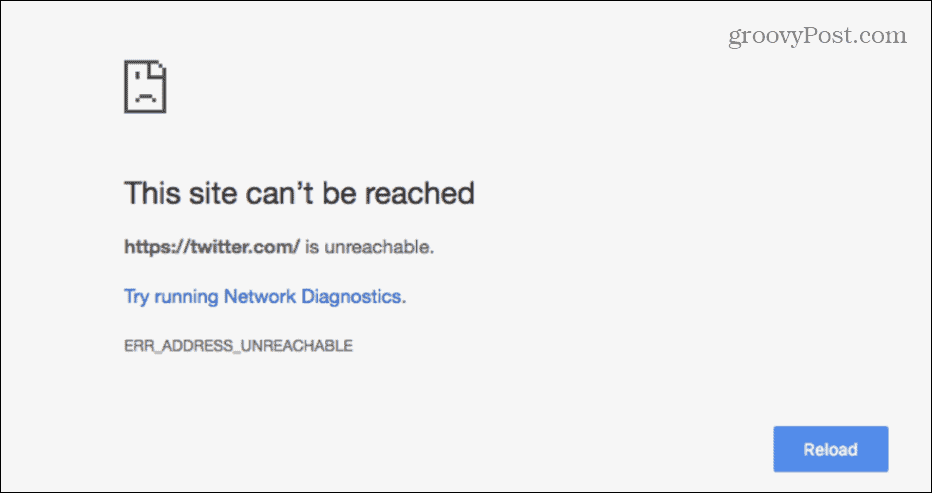
अपने राउटर को रीबूट करें
आपके द्वारा उठाए जा सकने वाले पहले कदमों में से एक है अपने राउटर को रिबूट करना. आप पावर बटन को दबाकर, इसे 10-15 सेकंड के लिए बंद करके और फिर से चालू करके इसे रीबूट कर सकते हैं। यदि आपके पास कोई बटन नहीं है, तो आप पावर कॉर्ड को 10-15 सेकंड के लिए अनप्लग करके और इसे वापस प्लग इन करके हार्ड रीबूट कर सकते हैं।
यदि आप हार्डवेयर का उपयोग करके अपने राउटर को रीबूट करने में सहज महसूस नहीं करते हैं, तो आप इसे रीबूट करने का प्रयास कर सकते हैं समायोजन. आमतौर पर, आप टाइप करके वहां पहुंच सकते हैं 192.168.1.1 या 192.168.0.1 और अपने प्रशासनिक पासवर्ड से साइन इन करें। यदि आप अनिश्चित हैं, तो आपको अधिक जानकारी के लिए अपने राउटर के मैनुअल की जांच करनी होगी।
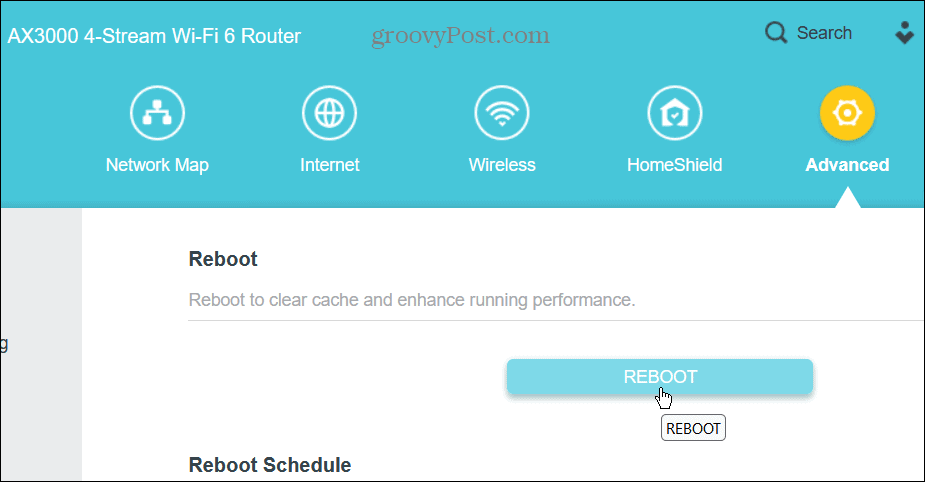
जब आप तैयार हों, तो दबाएं रीबूट अपने राउटर के सेटिंग पेज पर बटन और अपनी पसंद की पुष्टि करें। पूर्ण रिबूट को पूरा करने में जितना समय लगता है, वह राउटर के बीच भिन्न होता है, लेकिन आप लगभग पांच मिनट देख रहे हैं।
रीबूट पूर्ण होने के बाद, आपको बिना किसी त्रुटि के साइट पर जाने में सक्षम होना चाहिए।
सभी क्रोम एक्सटेंशन अक्षम करें
क्रोम के लिए हजारों एक्सटेंशन हैं जो विभिन्न कार्यों को अधिक सरल बनाते हैं, लेकिन खराब कोड वाले एक्सटेंशन त्रुटियों का कारण बन सकते हैं।
Chrome में एक्सटेंशन अक्षम करने के लिए:
- क्लिक करें तीन डॉट बटन ऊपरी-दाएँ कोने में और चयन करें समायोजन.
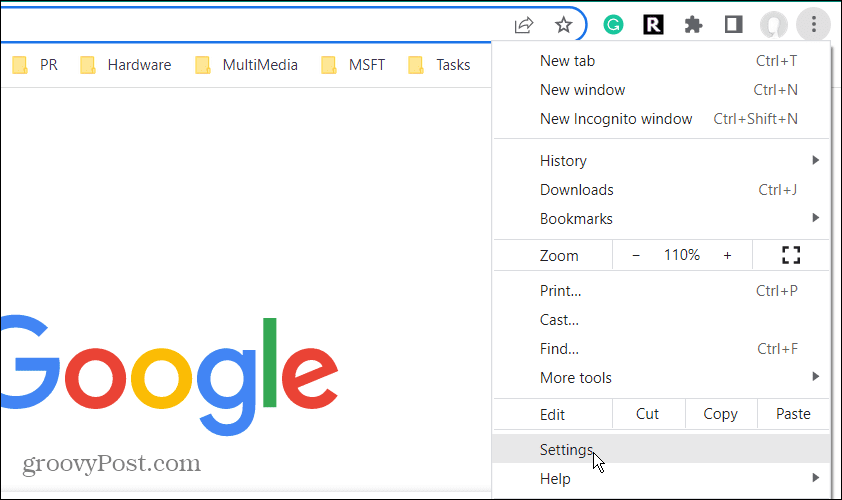
- क्लिक करें एक्सटेंशन निचले दाएं कोने में मेनू से विकल्प।
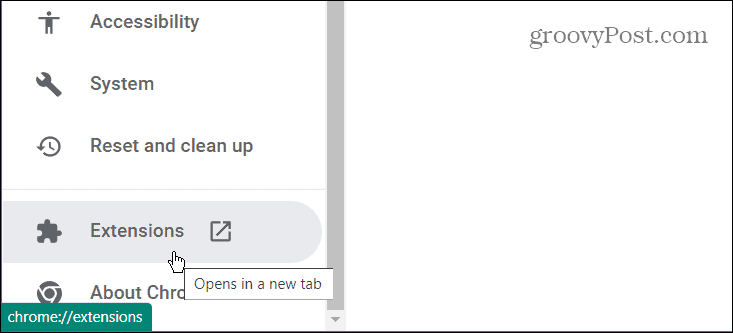
- निम्न स्क्रीन पर, अपने सभी इंस्टॉल किए गए एक्सटेंशन को टॉगल करके बंद करें।
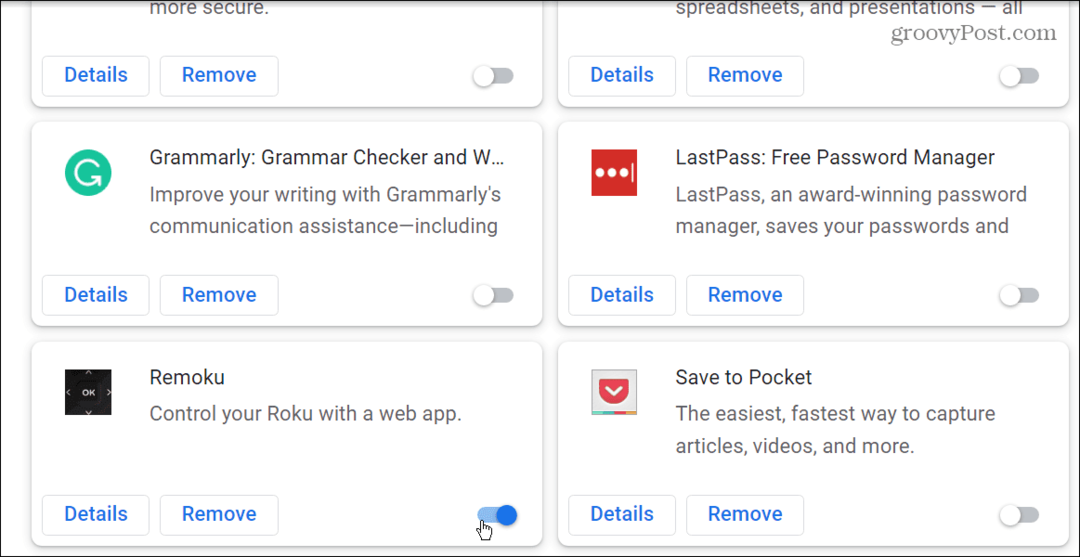
- सभी एक्सटेंशन को सक्षम करने के बाद, उन्हें तब तक एक-एक करके चालू करें जब तक कि आप त्रुटि के लिए अपराधी को ढूंढ न लें और इसे अनइंस्टॉल न कर दें।
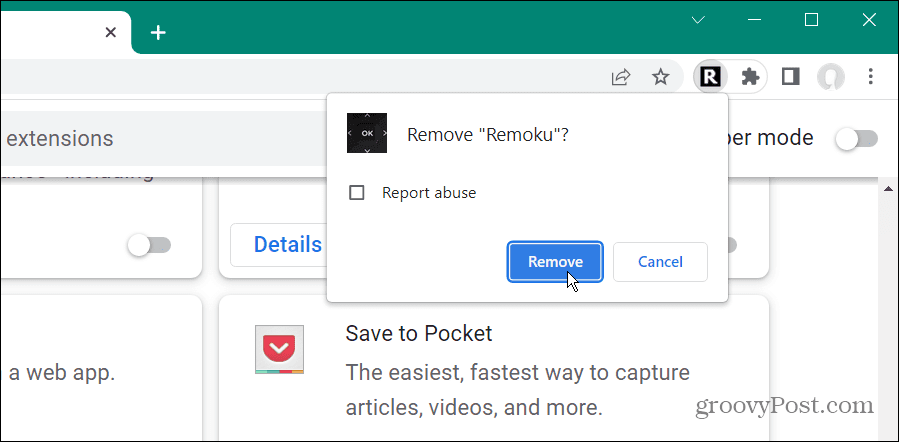
विंडोज़ पर वैकल्पिक DNS सेटिंग्स पर स्विच करें
जब आप एक डोमेन नाम (जैसे groovypost.com) के माध्यम से किसी वेबसाइट को लोड करने का प्रयास करते हैं, तो आपका ब्राउज़र उपयोग करता है डोमेन की नामांकन प्रणाली (आईएसपी-नियंत्रित के माध्यम से डीएनएस सर्वर) इसे हल करने के लिए।
यदि इस DNS सिस्टम में कोई समस्या है, तो आपकी साइट लोड नहीं होगी। जब आप DNS में समस्याएँ अनुभव कर रहे हों, तो आप इसे Google से वैकल्पिक DNS में बदल सकते हैं, ओपनडीएनएस, या क्लाउडफ्लेयर।
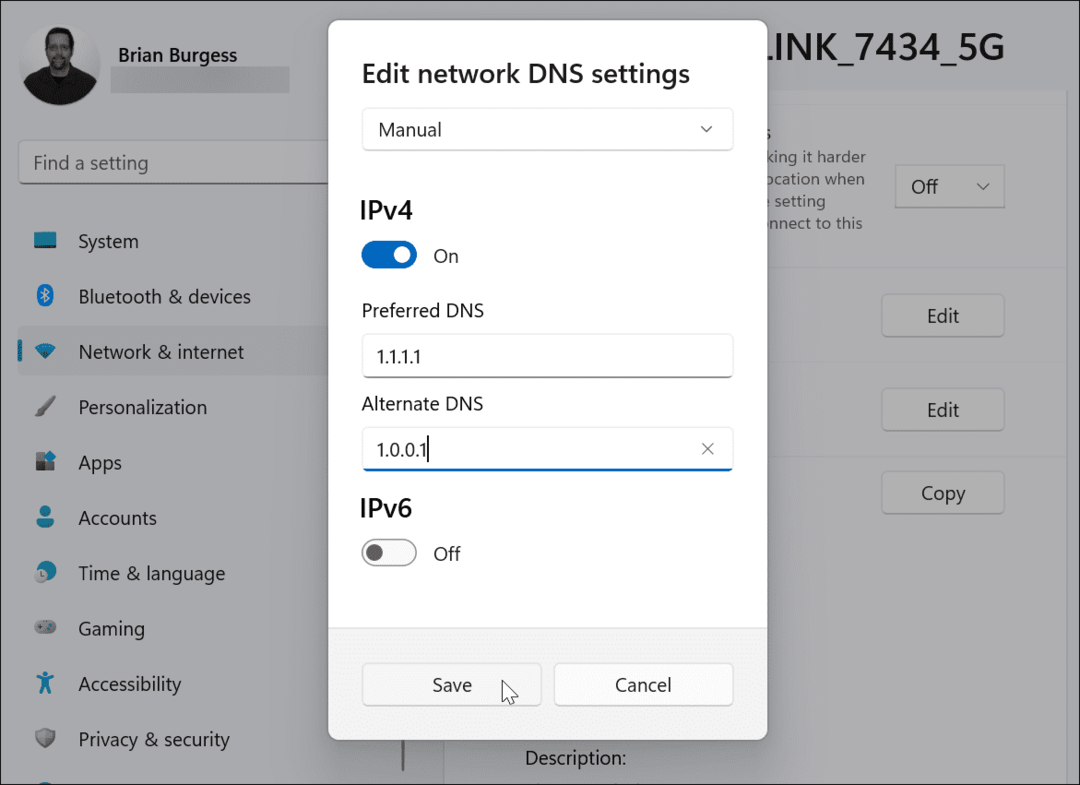
अपने पीसी को एक वैकल्पिक DNS का उपयोग करने के लिए चरण-दर-चरण निर्देशों के लिए, नीचे दिए गए हमारे सहायक गाइडों में से एक को पढ़ें:
- विंडोज 10 पर डीएनएस कैसे बदलें
- विंडोज 11 पर डीएनएस कैसे बदलें
एक बार जब आप अपने पीसी को वैकल्पिक डीएनएस में बदलने के चरणों को पूरा कर लेते हैं, तो उस पृष्ठ पर नेविगेट करें जो आपको त्रुटि दे रहा था और देखें कि क्या यह काम करता है।
क्रोम में कैशे और ब्राउजिंग डेटा को क्लियर करें
आपकी साइट कैश के साथ कोई समस्या Chrome में Err_Address_Unregable त्रुटि का कारण बन सकती है (विशेष रूप से यदि गलत साइट लोड करने का प्रयास कर रही है)। जब आप ब्राउजिंग कैश, कुकीज और ब्राउजिंग डेटा को साफ करें क्रोम में, यह समस्या को ठीक कर सकता है।
Chrome में अपना ब्राउज़िंग इतिहास साफ़ करने के लिए:
- शुरू करना क्रोम.
- क्लिक करें तीन-बिंदु ऊपरी-दाएँ कोने में बटन और चुनें समायोजन.
- चुनना सुरक्षा और गोपनीयता बाएं मेनू से और चुनें समस्त ब्राउज़िंग डेटा साफ़ करें दाईं ओर विकल्प।
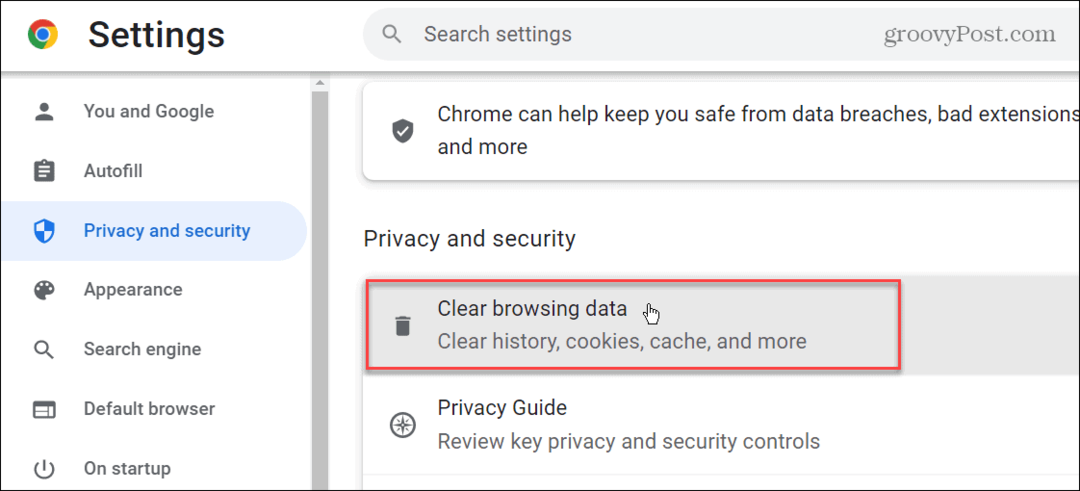
- जब देखा गया साफ करें विंडो खुलती है, चुनें विकसित शीर्ष पर, सभी आइटम चुनें और समय सीमा चुनें. ध्यान दें कि आप के साथ शुरू करना चाह सकते हैं पिछले 7 दिन ड्रॉपडाउन मेनू से, लेकिन आप डेटा साफ़ करने सहित लंबी अवधि का चयन कर सकते हैं पूरे समय.
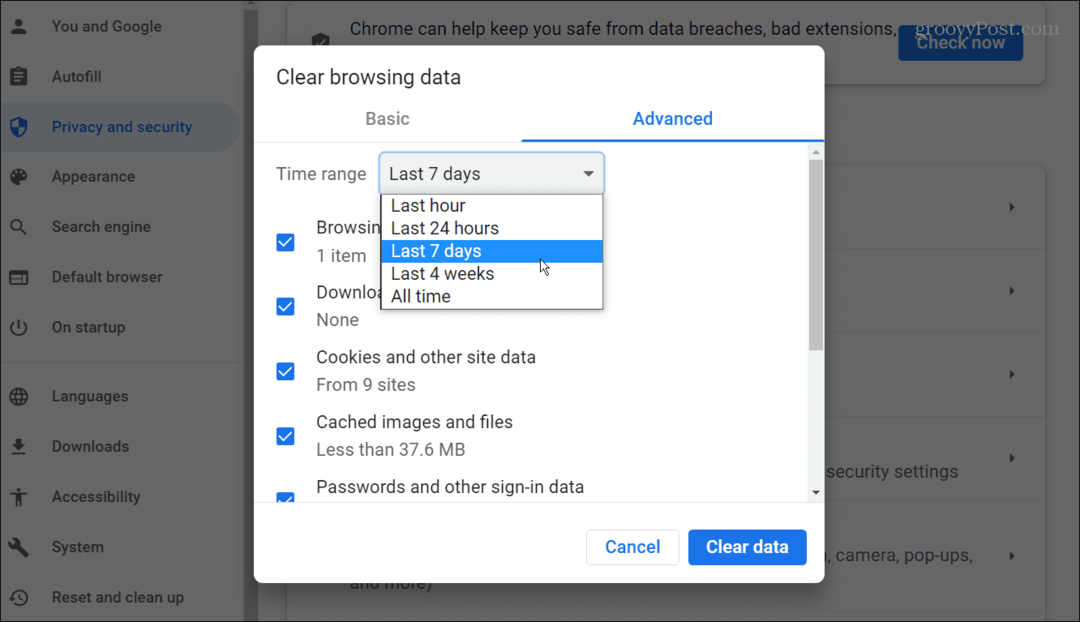
- अपना चयन करने के बाद, नीले रंग पर क्लिक करें स्पष्ट डेटा बॉक्स के निचले दाएं कोने में बटन।
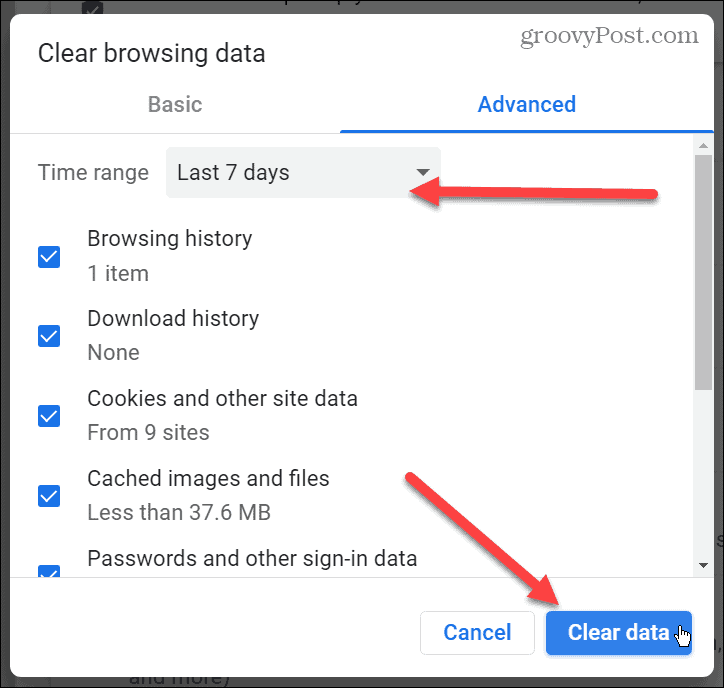
अपना ब्राउज़िंग इतिहास साफ़ करने के बाद, Chrome को पुनरारंभ करें और उस पृष्ठ पर नेविगेट करें जहाँ त्रुटि दिखाई दी थी। अपना ब्राउज़िंग इतिहास साफ़ करने से Chrome में Err_Address_Unregable ठीक हो जाना चाहिए.
ऐप ट्रबलशूटर चलाएं
चलाने के लिए एक और कदम आप उठा सकते हैं विंडोज 11 पर ऐप ट्रबलशूटर. यह टूल ऐप्स (क्रोम सहित) की समस्याओं का पता लगा सकता है और उन्हें अपने आप ठीक कर सकता है।
Chrome के लिए ऐप समस्या निवारक चलाने के लिए:
- दबाओ विंडोज की या क्लिक करें शुरू बटन और खोलें समायोजन. वैकल्पिक रूप से, आप कीबोर्ड शॉर्टकट का उपयोग कर सकते हैं विंडोज की + आई सीधे सेटिंग्स खोलने के लिए।

- कब समायोजन खोलता है, दबाता है प्रणाली बाईं ओर और समस्याओं का निवारण दायीं तरफ।
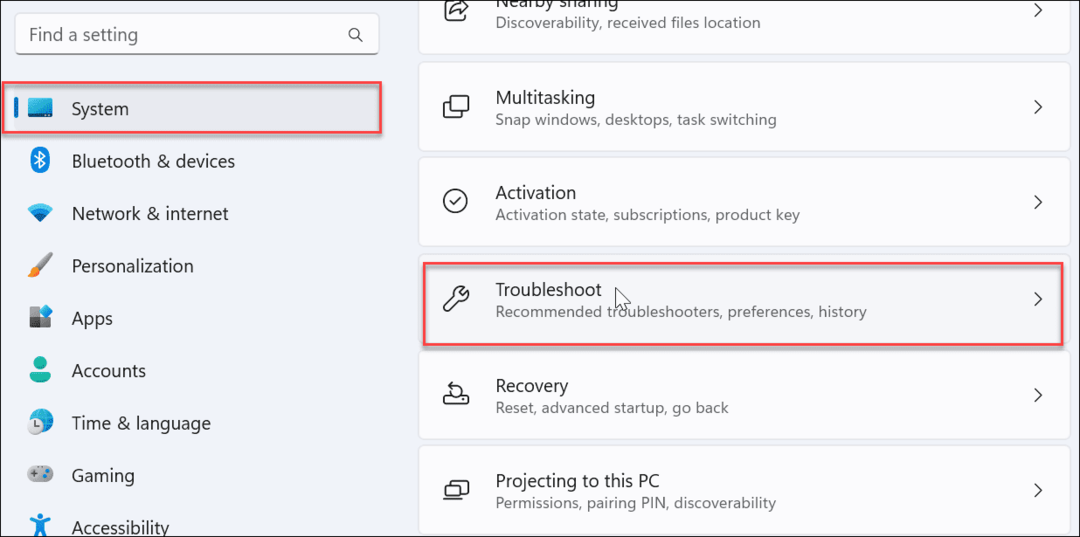
- चुनना अन्य समस्या निवारक नीचे विकल्प अनुभाग।
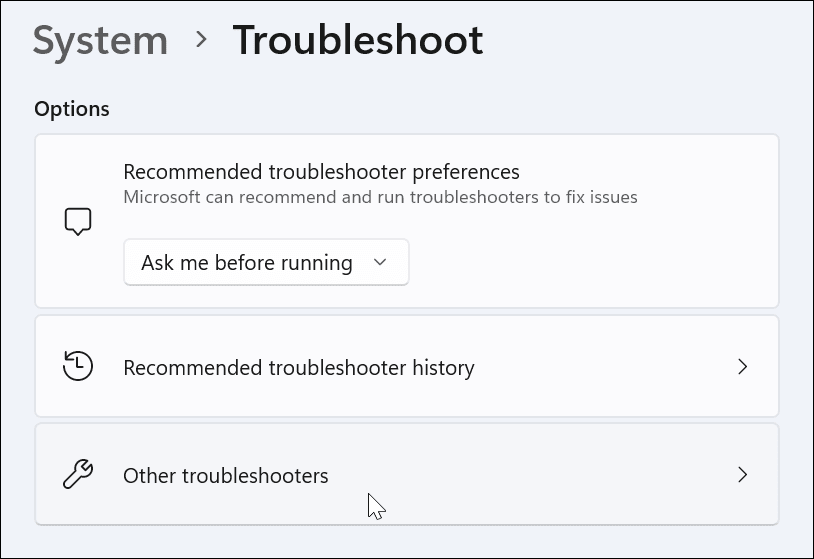
- मेनू को नीचे स्क्रॉल करें और क्लिक करें दौड़ना बगल में बटन कार्यक्रम संगतता समस्यानिवारक.
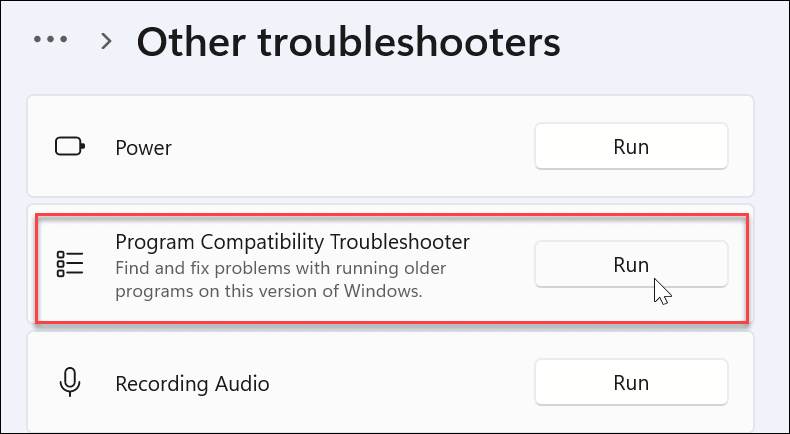
- जब कार्यक्रम संगतता समस्यानिवारक लॉन्च, चुनें गूगल क्रोम सूची से और क्लिक करें अगला.
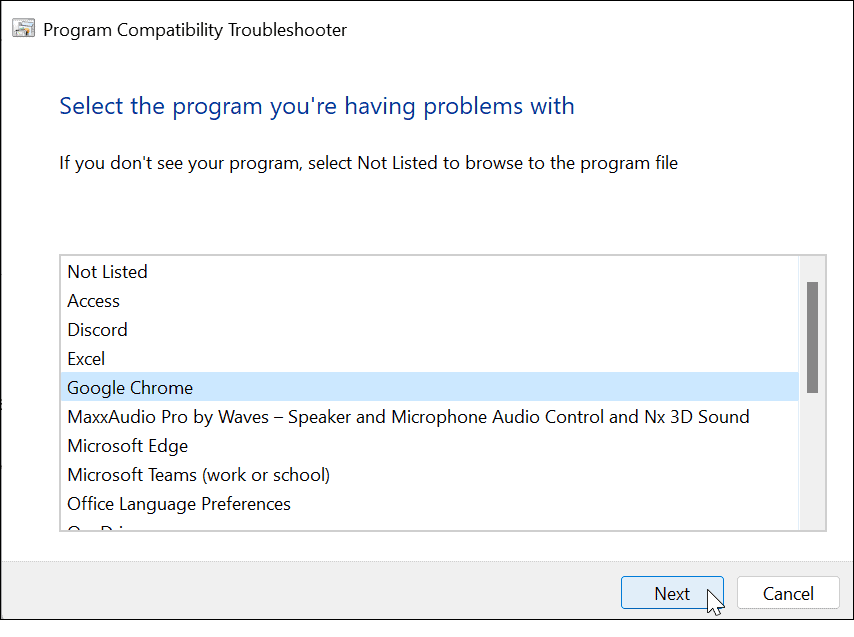
- अब, उस प्रकार की समस्या निवारण का चयन करें जिसे आप करना चाहते हैं। आमतौर पर, का उपयोग करना सुझाई गई सेटिंग आज़माएं विकल्प काम करता है।
- यदि नहीं, तो वापस जाएं और समस्या निवारण कार्यक्रम विकल्प का उपयोग करें।
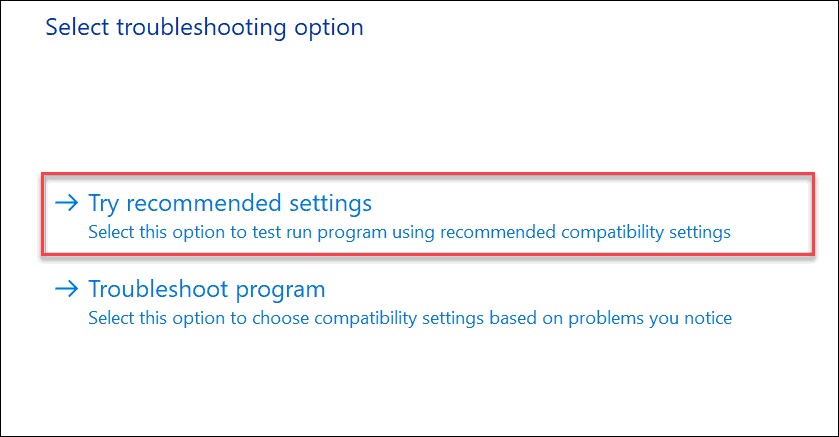
- क्लिक करें कार्यक्रम का परीक्षण करें बटन से कार्यक्रम संगतता समस्यानिवारक स्क्रीन। ध्यान दें कि आपके क्लिक करने के बाद क्रोम लॉन्च हो जाना चाहिए कार्यक्रम का परीक्षण करें बटन।
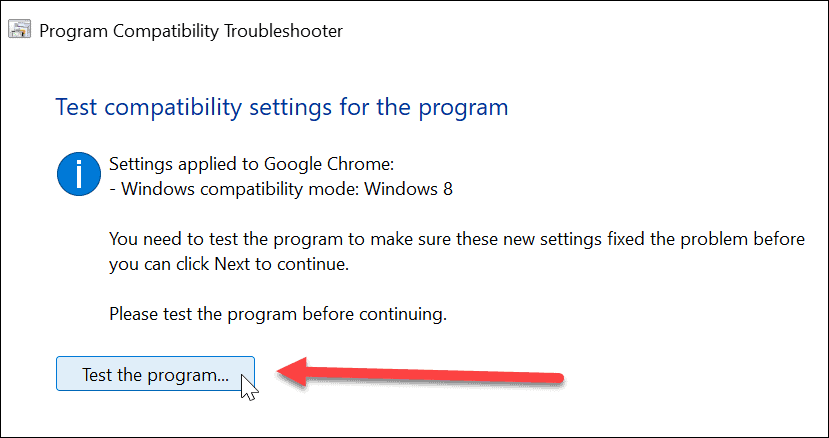
- प्रोग्राम का परीक्षण करने के बाद, क्लिक करें अगला समस्या निवारक में बटन।
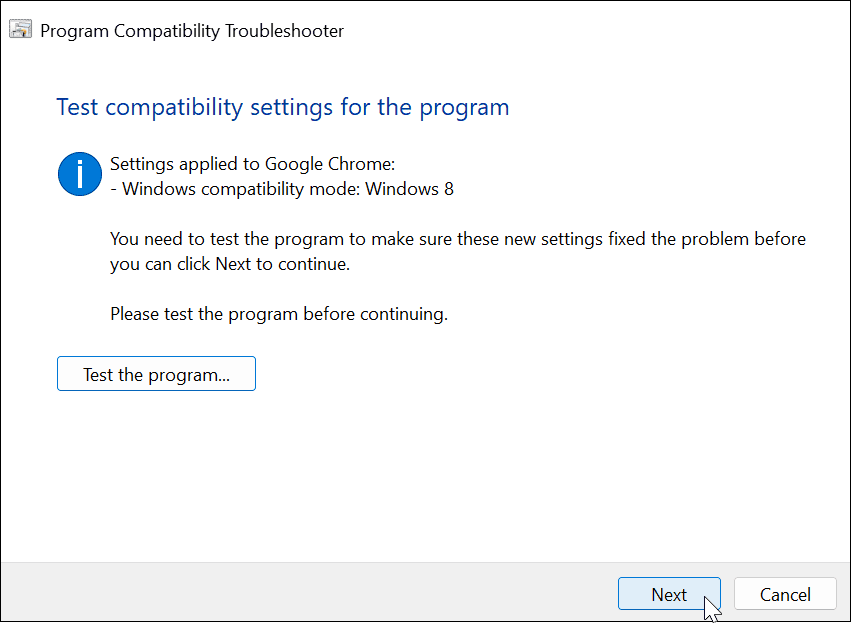
- यदि क्रोम काम करता है, तो आगे बढ़ें और क्लिक करें हाँ, इस प्रोग्राम के लिए इन सेटिंग्स को सेव करें मेनू पर विकल्प।
- अगर यह काम नहीं करता है, तो "में से एक चुनें"नहीं” विकल्प। ये विकल्प Microsoft को डेटा रिपोर्ट करेंगे और ऑनलाइन समाधान की जाँच करेंगे। वैकल्पिक रूप से, आप विभिन्न सेटिंग्स का उपयोग करके पुनः प्रयास कर सकते हैं।
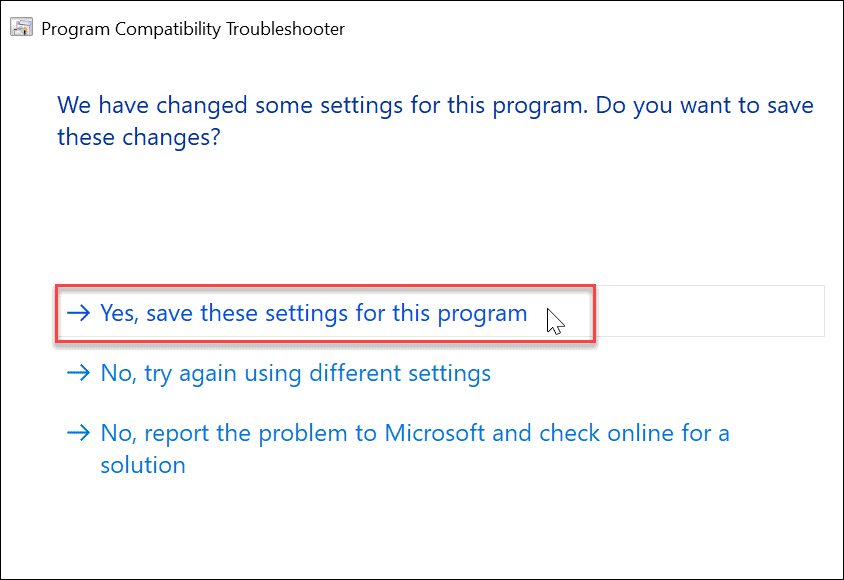
- एक बार समस्यानिवारक पूरा हो जाने के बाद, यह आपको परिणाम दिखाएगा और चाहे वह उन्हें ठीक करने में सक्षम था या नहीं। समस्या को हल करने के लिए किसी भी अतिरिक्त निर्देश का पालन करें या क्लिक करें बंद करना समस्या निवारक उपयोगिता से बाहर निकलने के लिए बटन।
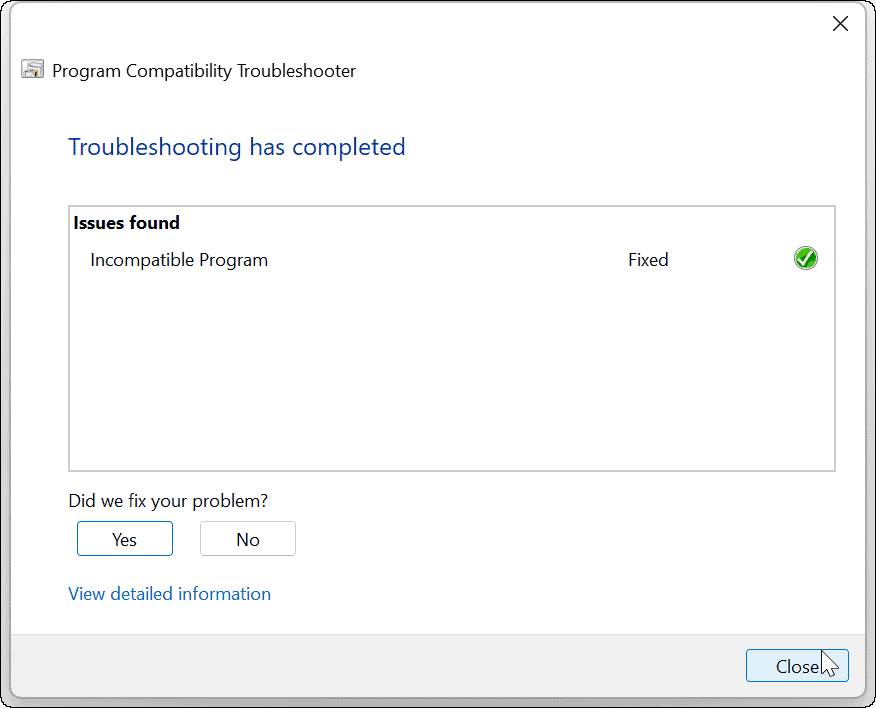
Google Chrome के साथ वेब ब्राउज़ करना
अगर आपको ठीक करने की जरूरत है त्रुटि_पता_पहुंच योग्य नहीं क्रोम में, उपरोक्त चरणों में से एक का उपयोग करके ब्राउजिंग को फिर से काम करना चाहिए। यदि यह अभी भी काम नहीं कर रहा है, तो आप हमेशा क्रोम को अनइंस्टॉल कर सकते हैं और नए और ताज़ा अनुभव के लिए इसे फिर से इंस्टॉल कर सकते हैं।
बेशक, क्रोम में अन्य त्रुटियां हैं जो आपके वेब ब्राउजिंग अनुभव को बाधित कर सकती हैं। उदाहरण के लिए, कैसे पढ़ें क्रोम में Err_Cache_Miss त्रुटि को ठीक करें. यह भी ध्यान देने योग्य है कि सभी समस्याएँ त्रुटि कोड के साथ नहीं आती हैं। उदाहरण के लिए, आपको आवश्यकता हो सकती है क्रोम में काम न करने वाली आवाज को ठीक करें या यहाँ तक कि कुछ सरल की तरह क्रोम में होम बटन जोड़ना.
अन्य Google उत्पादों को भी कुछ काम करने की आवश्यकता हो सकती है। उदाहरण के लिए, आपको आवश्यकता हो सकती है YouTube ऑडियो रेंडरर त्रुटि को ठीक करें या ठीक करें Chrome बुक पर काली स्क्रीन.
अपनी विंडोज 11 उत्पाद कुंजी कैसे खोजें
यदि आपको अपनी विंडोज 11 उत्पाद कुंजी को स्थानांतरित करने की आवश्यकता है या ओएस की क्लीन इंस्टाल करने के लिए बस इसकी आवश्यकता है,...
Google क्रोम कैश, कुकीज़ और ब्राउज़िंग इतिहास कैसे साफ़ करें
क्रोम आपके ब्राउजर के प्रदर्शन को ऑनलाइन अनुकूलित करने के लिए आपके ब्राउजिंग हिस्ट्री, कैशे और कुकीज को स्टोर करने का उत्कृष्ट काम करता है। उसका तरीका है...
इन-स्टोर मूल्य मिलान: स्टोर में खरीदारी करते समय ऑनलाइन मूल्य कैसे प्राप्त करें
स्टोर में खरीदारी करने का मतलब यह नहीं है कि आपको अधिक कीमत चुकानी होगी। मूल्य-मिलान गारंटी के लिए धन्यवाद, आप खरीदारी करते समय ऑनलाइन छूट प्राप्त कर सकते हैं...